
Innhold
Hvis du har mange viktige dokumenter som du ofte refererer til, men ikke vil fortsette å grave dem ut av arkivskapet, kan du få all denne informasjonen raskt tilgjengelig på iPhone.
Det er viktig å holde fysiske papirkopier av viktige dokumenter, men det resulterer vanligvis i hauger med dokumenter som du sannsynligvis har organisert i et arkivskap av noe slag. Selvfølgelig er arkivskap laget slik at du enkelt kan sile gjennom dokumenter for å finne de du vil ha, men ville det ikke vært fint å få alle dem lett tilgjengelige på iPhone?
oneSafe er en app som lar deg lagre noen av dine personlige dokumenter, og det dobler også som passordbehandling, slik at du kan lagre alle de kompliserte passordene fra ulike nettsteder og til og med organisere dem fra appen. Imidlertid vil vi hovedsakelig fokusere på "data hvelv" -funksjonen i oneSafe, som lagrer dokumenter, bilder, kredittkortinformasjon, forsikringsinformasjon og mye mer.
OneSafe er tilgjengelig for iPhone, iPad, Android, Windows Phone og OS X. Det er litt på den kostbare siden, med iOS-versjonen koster $ 9,99, Android-versjonen priset til $ 5,99, og OS X-appen koster $ 19,99 (Windows Phone versjonen er gratis). Tjenesten kan imidlertid synkronisere informasjonen din på tvers av flere enheter, slik at du kan få tilgang til den fra noen av disse enhetene.
Det er en gratis versjon av OneSafe, kalt OneSafe Essentials, men som forventet kommer den med bare-benfunksjoner og er annonsestøttet.
En Digital Data Vault på iPhone
Når du først åpner appen hver gang, vil den be deg om ditt egendefinerte passord som du angir deg selv når du konfigurerer appen for første gang. Dette er hovedlinjen for forsvaret når noen går og ser på iPhone uten din tillatelse. De vil ikke kunne få tilgang til appen uten å vite passordet.

Når du er i appen, blir du møtt med forskjellige hyller (ligner på utformingen av iBooks-appen). Det finnes forskjellige kategorier som du kan lagre ting i, som inkluderer Computer, Wallet, Work, Document og Double Protection. Det gode med OneSafe er at du kan velge underkategorier for ulike typer dokumenter, så hvis du legger til din forsikringsinformasjon, kan du velge det spesielt ved å trykke på + ikonet øverst til venstre og går til Lommebok og admin> Forsikring og velge hvilken type forsikringsinfo du legger til.

De Dobbeltbeskyttelse hylle er en fin tillegg til OneSafe, og det er en hylle dedikert til dokumenter eller annen informasjon som er svært følsom, slik at den er blokkert av et annet passord som du selv konfigurerer. Så hvis du trenger tilgang til denne delen av appen, trenger du ikke bare å skrive inn passordet når du starter appen, men du må også skrive inn et annet passord for å få tilgang til dette området.
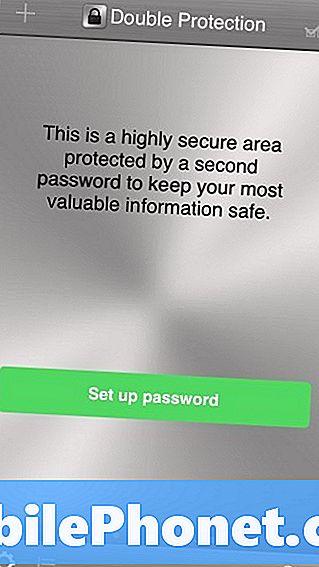
Du kan også få et bilde av et kredittkort eller et forsikringskort for å omgå manuell tekstoppføring og automatisk lagre det i hvelvet. Elementer vil dukke opp to på rad som en miniatyrbilde, men å trykke på en vil utvide den for å gi deg et bedre utseende. Derfra har du enda flere muligheter å velge mellom.Du kan lagre et element i favorittene dine ved å trykke på stjerneikonet, eller trykk på Del-ikonet for å dele et objekt med et familiemedlem eller en pålitelig venn.
Jeg valgte opprinnelig OneSafe bare å bare ha et sted der jeg lett kunne få tilgang til alle bankkortene mine, men oneSafe kan lagre mye mer enn det. Du kan bruke den til å lagre programvarelisensnøkler, lojalitetskortnumre, kodenummer, en kopi av passet ditt, bankkontoinformasjon, bilregistreringsinformasjon og mer. Det kan også lagre grunnleggende informasjon, inkludert kontaktinformasjon og konto passord.
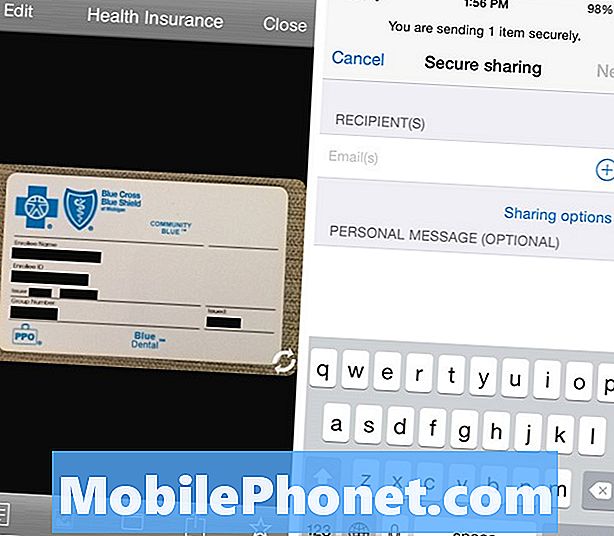
I hovedsak er alt du trenger for å legge til et element i datahvelvet i oneSafe tilgjengelig ved å trykke på + ikonet i øvre venstre hjørne. Derfra kan du bare få et bilde av et dokument eller et kort av noe slag, eller skriv inn informasjonen manuelt ved å velge en underkategori og fylle ut tekstfeltene.
Hva om sikkerhet?
Dette er trolig den første tingen du har i tankene akkurat nå, og jeg klandrer deg ikke. oneSafe har en sertifisering fra Det amerikanske handelsdepartementets kontor for industri og sikkerhet og arbeider med å skaffe mer.
Videre sier oneSafe at hvert enkelt opplysning du legger inn i appen, er lagret lokalt på enheten din og støttet av 256-biters kryptering, som er det høyeste krypteringsnivået som er tilgjengelig for øyeblikket. Hvis du bestemmer deg for å synkronisere enSikker informasjon over iCloud, sikrer appen at dataene krypteres først, og brukere må dekryptere på den andre enheten ved å skrive inn passordet eller passordet før de kan se det.
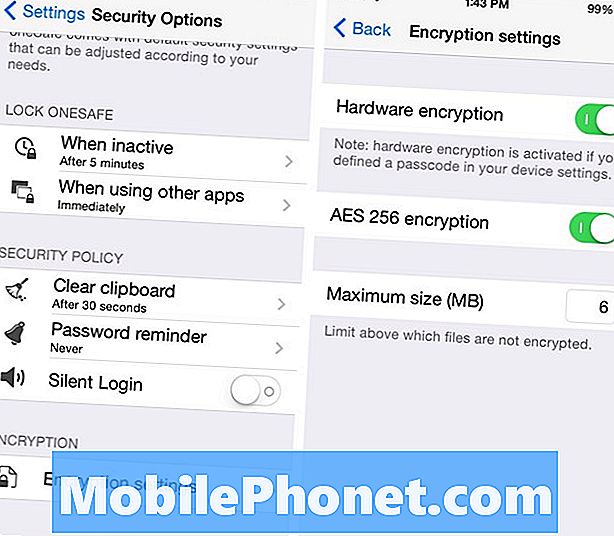
Det er også innstillinger som du kan aktivere som tillater appen å ødelegge etter et visst antall passordforsøk, og appen kan til og med fortelle deg når noen prøvde å bryte inn i den.
Samlet gir vi ikke deg skylden hvis du ikke vil beholde all sensitiv informasjon på iPhone, fordi som vi har sett nylig, blir hacking stadig mer vanlig i dag, men det ser ut til at oneSafe er en av De mest sikre appene som er tilgjengelige i dag, og mange brukere stoler på tjenesten med sin personlige informasjon, sett av en 4,5 / 5 stjernerangering på iTunes App Store fra over 2.700 brukere.


